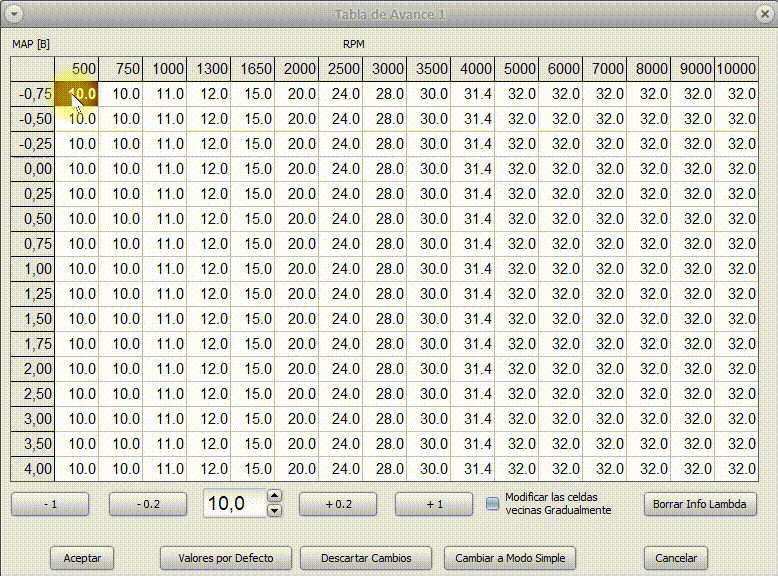Encendido: Mapeo de Encendido
Al seleccionar el menú Encendido y luego el submenú Mapeo de Encendido, se accede a la ventana que permite ajustar las curvas o el mapa de avance del motor, según la configuración del sistema. La siguiente imagen muestra las curvas del mapa de encendido con los valores de fábrica del sistema RacerPRO:
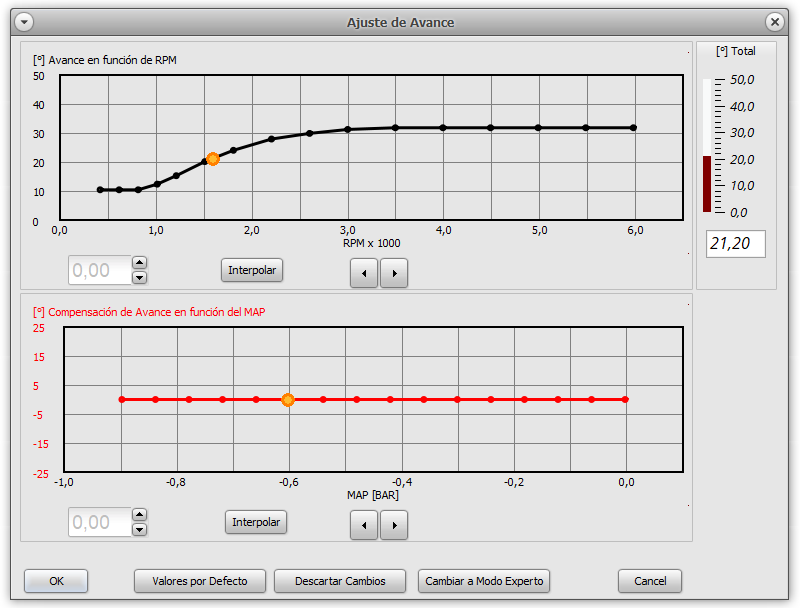
Este método de ajuste se denomina modo simple, ya que se regula el avance mediante dos curvas: una en función de la velocidad de rotación del motor (curva negra) y otra en función de la presión en la admisión. El modo simple permite calibrar el avance con solo 32 puntos (16 según las RPM y 16 según el MAP).
Si se requiere un ajuste más preciso en todo el mapa de trabajo del motor, se puede hacer clic en el botón Cambiar a Modo Experto, ubicado en la parte inferior de la ventana. Al hacerlo, la ventana cambia de aspecto:
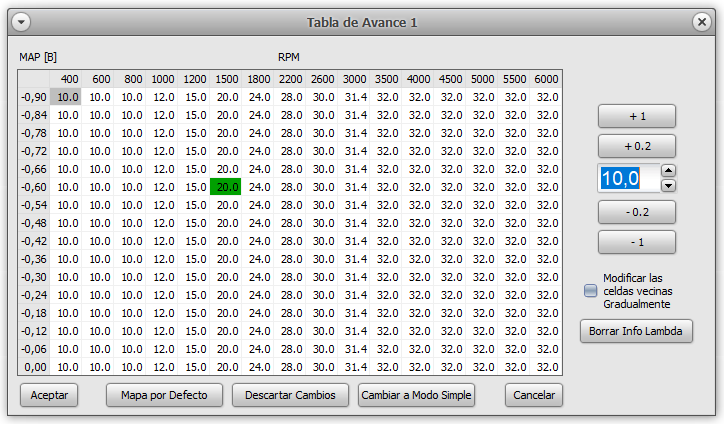
En el modo experto, la tabla que aparece se genera interpolando los valores de las dos curvas. Los ajustes de avance no se modifican.
Advertencia
Aunque es posible volver del Modo Experto al Modo Simple, no todos los detalles de la tabla pueden conservarse en las curvas. Por ello, se recomienda cambiar al modo experto solo si no se planea editar nuevamente en modo simple.
Ajuste de Avance en Modo Simple
En modo simple, se dispone de dos curvas para ajustar el avance. La principal define los grados de avance según las RPM (de 0° a 50°), y la secundaria permite compensar según el MAP o el TPS (en un rango de +/- 25°). El avance aplicado será la suma de ambas curvas en el punto de trabajo. Por ejemplo, en la siguiente configuración, a 3000 RPM la curva superior indica un avance de 32°, pero con una lectura de MAP de -0.35 B, la compensación es de -5°, resultando en un avance final de 27°, visible tanto en la parte superior derecha de la ventana como en el tablero principal.

Ambas curvas cuentan con 16 puntos seleccionables, distribuidos de forma fija según el rango de trabajo definido en la Sección Motor de la Ventana de Configuración Inicial. Por ejemplo, para un motor de hasta 10000 RPM y turbo hasta 3k, las curvas se verán así:
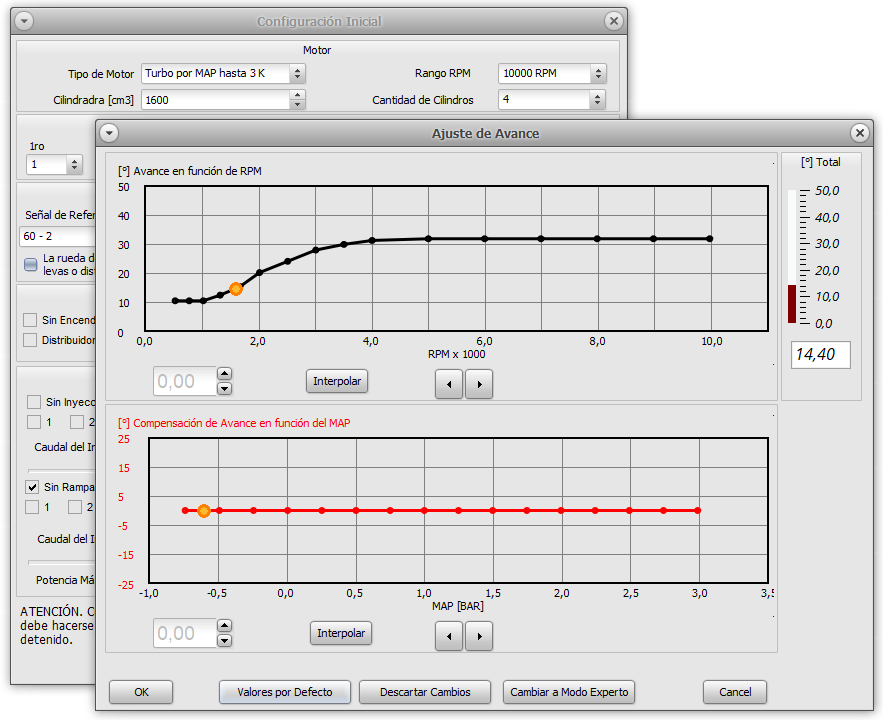
De manera similar, para un motor Aspirado por TPS y hasta 5000 RPM:
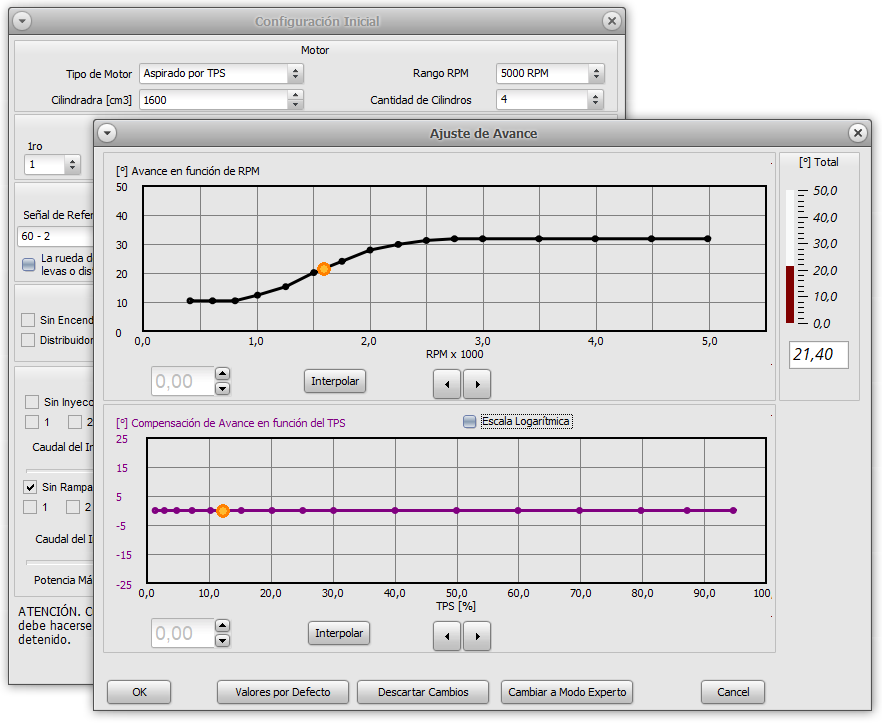
Para mayor claridad, la curva en función del TPS se muestra en violeta, y la de MAP en rojo, colores consistentes en toda la aplicación. La curva de RPM se representa en negro, tanto en el tablero principal como en el logger.
Selección de puntos en las curvas
Para editar la curva, primero se debe seleccionar el punto o los puntos a modificar. Es posible seleccionar uno, varios o todos los puntos. Al seleccionar, aparece una barra vertical amarilla y se muestra el valor promedio de los puntos seleccionados debajo del lado izquierdo de la curva.
Para seleccionar un punto, basta con hacer clic cerca de él. Para varios puntos, hacer clic en cada uno de interés; siempre se seleccionará un grupo contiguo. Por ejemplo, al hacer clic en el primer y último punto, se seleccionan todos los puntos intermedios.
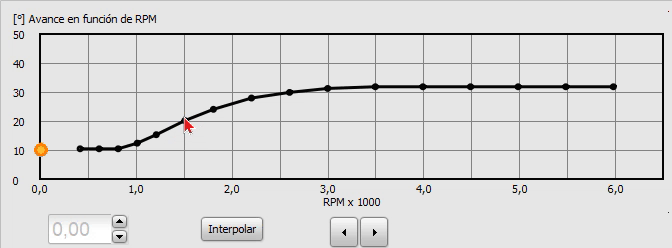
Si la selección no es la deseada o se quiere modificar otros puntos, basta con hacer clic en cualquier parte de la gráfica alejada de los puntos para anular la selección. Luego, se puede seleccionar nuevamente los puntos deseados.

Modificación de valores en la curva
Con los puntos seleccionados, se pueden modificar de varias formas:
- Haciendo clic y arrastrando con el botón izquierdo del mouse para desplazar los puntos hacia arriba o abajo.
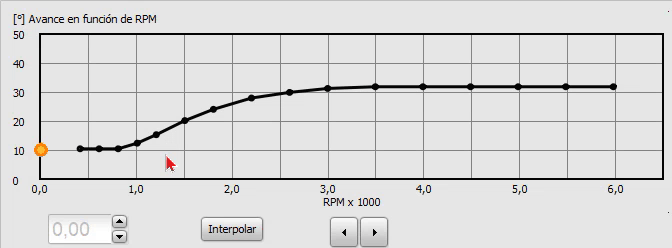
- Usando las teclas Flecha Arriba y Abajo para modificar la selección en incrementos de 0,2°.
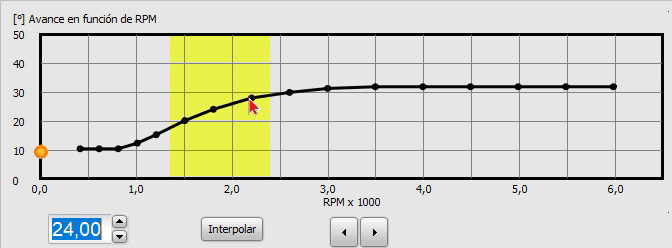
- Haciendo clic en los controles a la derecha del valor promedio.

- Escribiendo directamente el valor de avance deseado para todos los puntos seleccionados.

- Interpolando: para generar una rampa entre dos puntos, seleccionar ambos extremos y pulsar el botón Interpolar.
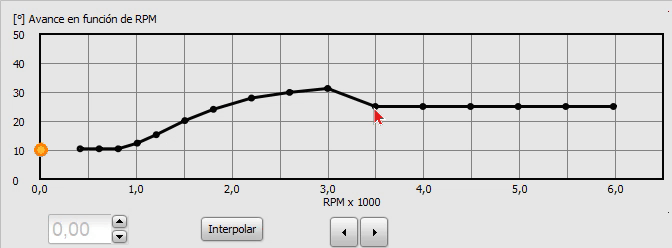
Los cambios se actualizan al instante en la ECU
Cada modificación en la curva de avance se envía casi de inmediato a la ECU, como se muestra en la siguiente animación:

Advertencia
Al realizar cambios con el motor en marcha, se puede modificar bruscamente el avance, lo que podría ser perjudicial. Se recomienda manipular esta pantalla con precaución y seleccionar valores adecuados para el motor.
Ajuste en Modo Avanzado
En modo avanzado, es posible ajustar el encendido en todo el rango de trabajo del motor. Al abrir la pantalla de la Tabla de Avance, se muestra una cuadrícula de 16 x 16 celdas, similar a una hoja de cálculo. El eje horizontal representa las RPM y el vertical el MAP (o TPS, según la configuración inicial).
Para acceder al modo avanzado, basta con hacer clic en Cambiar a Modo Experto desde la ventana de ajustes en modo simple.
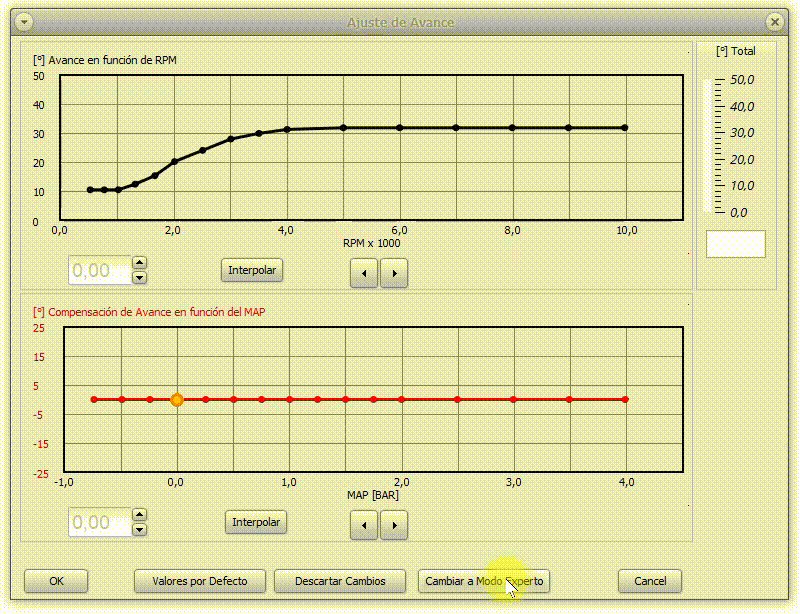
La distribución de los 16 puntos en columnas (RPM) y filas (MAP o TPS) es fija y depende del rango de trabajo definido en la Sección Motor de la Ventana de Configuración Inicial.
Selección de celdas a modificar
Se puede seleccionar una sola celda o un grupo contiguo. Para una sola celda, hacer clic sobre ella; para un grupo, hacer clic y arrastrar desde la celda superior izquierda hasta la inferior derecha.
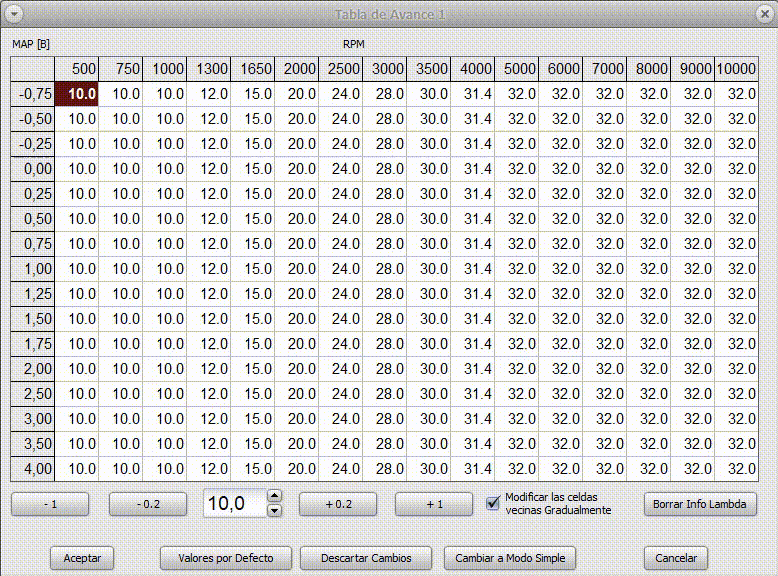
Las celdas seleccionadas se resaltan en amarillo y el valor promedio se muestra en la parte inferior de la ventana.
Modificación de valores de las celdas seleccionadas
En modo avanzado, los valores pueden editarse de las siguientes formas:
- Haciendo clic en los botones +1, +0.2, -0.2 o -1.
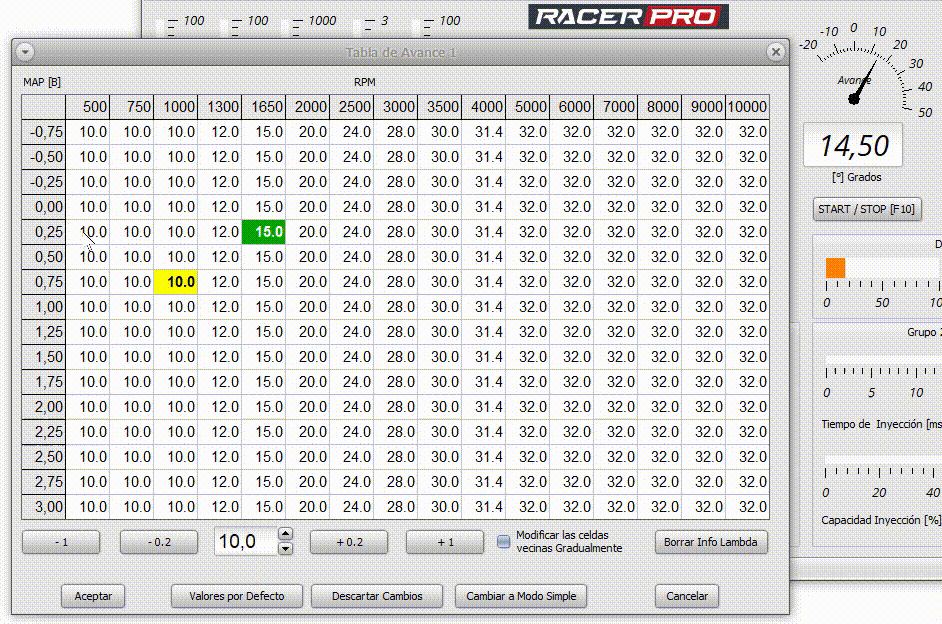
- Usando los botones de incremento y decremento junto al valor promedio.
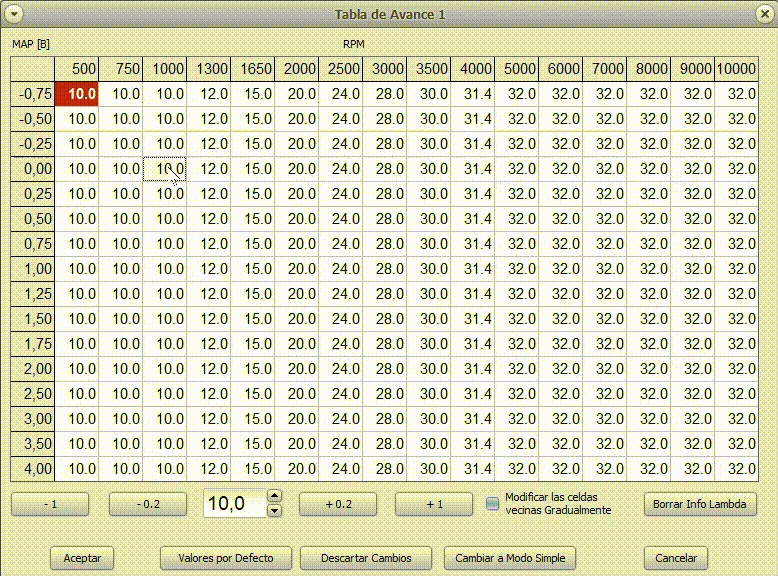
- Escribiendo el valor de avance directamente y presionando ENTER; todas las celdas seleccionadas tomarán ese valor.
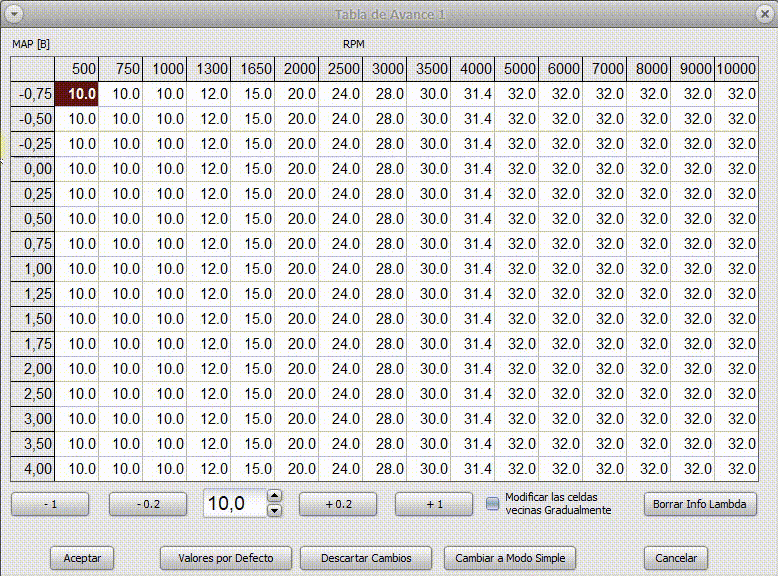
Modificación gradual de celdas vecinas
Si se activa la opción Modificar las celdas vecinas Gradualmente, también se ajustarán de forma progresiva las celdas adyacentes a la selección, como se muestra a continuación: